何となく使える気になっているGmsh。細かい機能を確認する自分用メモ。
Point
[Modules]-[Geometry]-[Elementary entities]-[Add]-[Point]

Point を選択すると下の画面が出てくる。

各機能
- 作成する点のX,Y,Z座標の値。キーボードで入力するか、マウスポインタをキャンパスに移動するとその位置が表示される。Addを押そうとしてマウスを滑らせ、せかっく入力した数値が動くことも。
- メッシュを作成する際、その点付近の要素のだいたいの大きさ。(後述)
- Addボタンを押すことで、①に入力されている座標に点を作成する。マウスがキャンパス上にある場合は、「e」を押すことで同様に点が作成される。
- マウスがキャンパスを動く際、各座標の値は④に入力された数値が最小単位となる。
- ⑤にチェックが入っている座標は、数値が固定され、マウスがキャンパスを移動しても座標値は変わらない。
例えば、X座標軸上に10間隔で点を配置したい場合、①のY,Zに0を入力、⑤でY,Zを固定、④のXに10を入力する。マウスをキャンパスに移動すると、10間隔で点(赤)が表示されるので、「e」で点を作成 → マウスを少し移動 → 「e」で点を作成とすることで、連続して点を打つ、なんてことができそうだ。(.geoファイルにFor文を作成したほうが楽そうだが)
Prescribed mesh size at point の効果
ここの数値がメッシュサイズに影響するようだ。実際に数値を変えてメッシュを切ってみた。
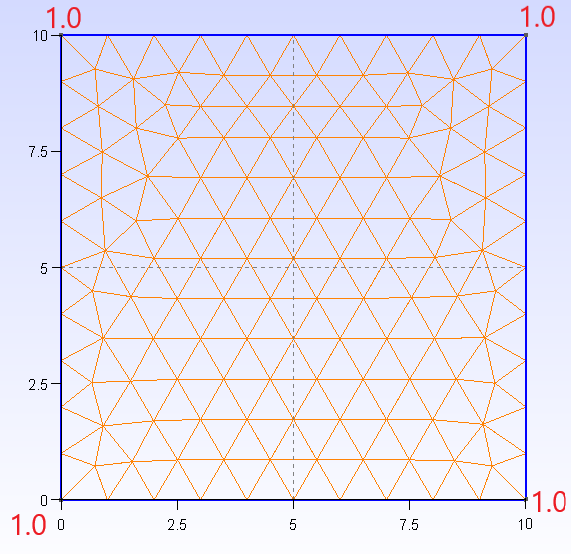
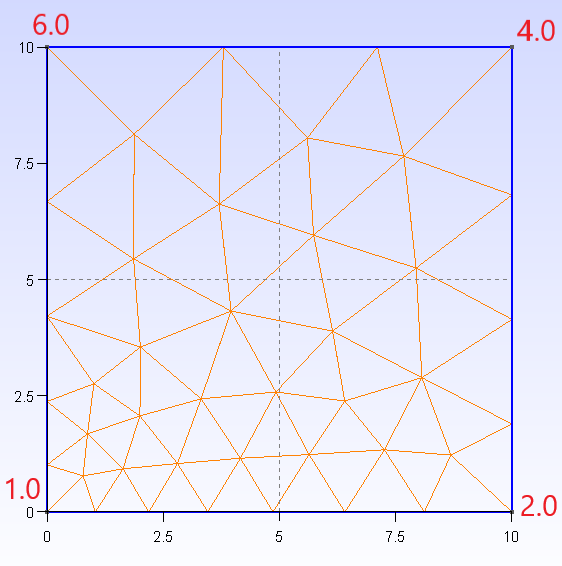

.geoファイルでの記載
Point(1) = {0, 0, 0, 1.0};
Point(1)の「1」は点番号。{ } はx,y,zの座標値とmesh sizeの値。
マニュアルには
Point ( expression ) = { expression, expression, expression <, expression > };
Creates a point. The expression inside the parentheses is the point’s tag; the three first expressions inside the braces on the right hand side give the three X, Y and Z coordinates of the point in the three-dimensional Euclidean space; the optional last expression sets the prescribed mesh element size at that point. See Specifying mesh element sizes, for more information about how this value is used in the meshing process.
とある。mesh sizeの数値は省略可能らしい。実際に省略してみると、デフォルトの値は決まっていないようで、だいたいちょうどいいくらいのサイズに分割してくれるもよう(適当)。
以上
上記は、私がネットの情報やマニュアルを調べたり試行錯誤した上で、「こうやったらできた」というものであり、スマートな方法ではないかも知れません。内容に誤りや、「もっとこうしたほうがいい」という点がありましたら、コメントにて指摘いただければ幸いです。